-
如何正确安装打印机
- 2023-07-13 16:05:08 来源:windows10系统之家 作者:爱win10
简介:本文将介绍如何正确安装打印机,通过详细的步骤和方法,帮助读者顺利完成打印机的安装。正确安装打印机是使用电脑或手机进行打印的前提,对于提高工作效率和方便生活具有重要价值。

品牌型号:惠普LaserJet Pro MFP M130fw
操作系统版本:Windows 10
软件版本:惠普打印机驱动程序版本 5.0.1
一、检查硬件连接
1、将打印机与电脑或手机连接。使用USB线缆将打印机与电脑或手机连接起来,确保连接稳固。
2、插上电源线。将打印机的电源线插入电源插座,并确保电源线与打印机连接牢固。
二、安装打印机驱动程序
1、下载驱动程序。打开惠普官方网站,搜索并下载适用于Windows 10操作系统的惠普打印机驱动程序。
2、运行安装程序。双击下载的驱动程序文件,按照提示完成驱动程序的安装。
3、连接打印机。在安装过程中,会提示连接打印机。此时,将打印机与电脑或手机连接,并确保连接稳固。
三、设置默认打印机
1、打开控制面板。在Windows 10操作系统中,点击开始菜单,选择“设置”,然后点击“设备”。
2、选择打印机和扫描仪。在设备设置界面中,点击“打印机和扫描仪”选项。
3、设置默认打印机。在打印机和扫描仪界面中,找到已安装的打印机,点击该打印机,然后点击“管理”按钮,选择“设置为默认打印机”。
总结:
正确安装打印机是使用电脑或手机进行打印的前提,本文通过介绍检查硬件连接、安装打印机驱动程序和设置默认打印机等步骤,帮助读者顺利完成打印机的安装。正确安装打印机对于提高工作效率和方便生活具有重要价值。建议读者在安装打印机时,仔细按照步骤进行操作,以确保安装的顺利进行。
猜您喜欢
- UV:让你的肌肤更美丽健康2023-07-07
- Firefox浏览器:快速、安全、智能的体验..2023-06-19
- 安卓手机连接电脑,小编告诉你安卓手机..2018-07-06
- 电脑开机密码设置方法详解..2023-06-28
- 小编告诉你一些价位在5000左右的笔记..2019-02-15
- 想知道联想售后重装系统要多少钱..2023-05-16
相关推荐
- 糖豆广场舞下载安装,让你尽情舞动!.. 2023-06-29
- 微信电脑版怎么抢红包 2015-04-21
- 简述pin是什么意思电脑要怎么设置.. 2023-05-02
- 西瓜视频下载安装指南 2023-06-13
- 免费获取卡巴斯基激活码,一键激活安全.. 2023-06-14
- 电脑怎么连接wifi教程 2023-05-29





 魔法猪一健重装系统win10
魔法猪一健重装系统win10
 装机吧重装系统win10
装机吧重装系统win10
 系统之家一键重装
系统之家一键重装
 小白重装win10
小白重装win10
 123加速浏览器 v3.55.12.180官方版
123加速浏览器 v3.55.12.180官方版 windows之家Ghost Win8.1 64位旗舰版201506
windows之家Ghost Win8.1 64位旗舰版201506 一键抓取迅雷网址,网址猎人V1.03,轻松获取最新资源!
一键抓取迅雷网址,网址猎人V1.03,轻松获取最新资源! 系统之家ghost xp sp3装机版v201705
系统之家ghost xp sp3装机版v201705 7-Data Recovery Suite v2.0多语言注册版 (数据恢复工具)
7-Data Recovery Suite v2.0多语言注册版 (数据恢复工具) 全新升级!神奇看图软件 v4.0.0.301官方版,让您畅享视觉盛宴!
全新升级!神奇看图软件 v4.0.0.301官方版,让您畅享视觉盛宴! 暴风影音 v5.
暴风影音 v5. 深度技术win1
深度技术win1 Cache Reloca
Cache Reloca 小白系统Win1
小白系统Win1 系统之家Ghos
系统之家Ghos 川岛三合一说
川岛三合一说 小白系统xp s
小白系统xp s 系统之家win1
系统之家win1 萝卜家园win1
萝卜家园win1 Win10 1511 3
Win10 1511 3 小白系统 gho
小白系统 gho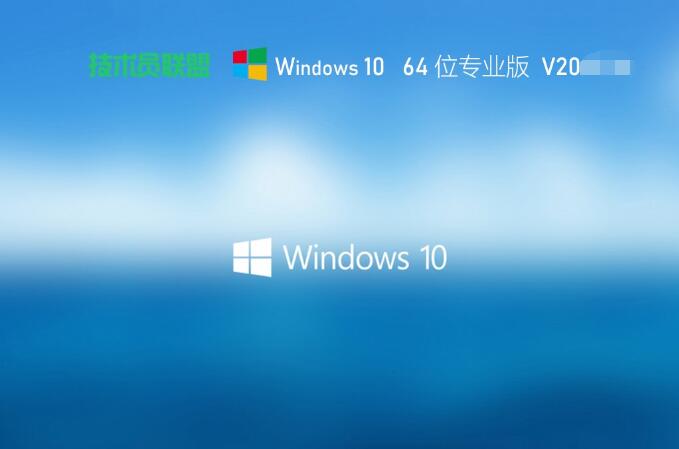 技术员联盟 g
技术员联盟 g 粤公网安备 44130202001061号
粤公网安备 44130202001061号